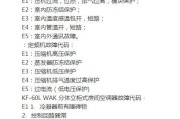U盘作为一种便携式存储设备,被广泛应用于数据传输和存储。然而,有时候我们可能会遇到U盘显示有写保护的问题,导致无法对U盘进行格式化或写入数据。本文将介绍一些解决U盘写保护问题的方法,帮助读者轻松应对这个困扰。

一、检查U盘上的物理写保护开关是否打开
通过观察U盘外壳上是否有物理的写保护开关,并确保其处于关闭状态,以免误操作导致写保护功能启用。
二、使用管理员权限格式化U盘
在电脑上以管理员身份登录,并在格式化U盘时选择“以管理员身份运行”选项,以获得足够的权限来解除U盘的写保护。
三、尝试使用CMD命令解除写保护
打开命令提示符窗口,输入“diskpart”命令,再输入“listdisk”命令查看已连接的磁盘列表。找到对应的U盘磁盘号后,输入“selectdiskX”(X为对应的磁盘号),然后输入“attributesdiskclearreadonly”命令,以清除U盘的只读属性。
四、使用注册表编辑器进行修改
按下Win+R键打开运行窗口,输入“regedit”命令以打开注册表编辑器。依次展开以下路径:HKEY_LOCAL_MACHINE->SYSTEM->CurrentControlSet->Control->StorageDevicePolicies,在右侧窗口中找到WriteProtect并双击打开,将数值数据改为“0”,保存后关闭注册表编辑器,重新插拔U盘。
五、使用第三方工具解除写保护
在互联网上可以找到一些专门用于解除U盘写保护的第三方工具,下载并安装这些工具后,按照软件的使用说明进行操作,很可能就能够解决写保护问题。
六、尝试更换U盘线或接口
有时候U盘的线松动或者接口出现问题也可能导致写保护功能启用。尝试更换U盘线或接口,看看是否能够解决问题。
七、查杀病毒
部分病毒会通过启用U盘的写保护功能来阻止用户进行读写操作。使用杀毒软件对U盘进行全盘扫描,清除潜在的病毒威胁。
八、检查U盘文件系统
有时候U盘的文件系统出现错误也会导致写保护功能启用。使用磁盘检查工具(如Windows自带的磁盘检查工具)对U盘进行检查和修复。
九、重新插拔U盘
将U盘从电脑中拔出,等待片刻后重新插入。有时候这样简单的操作就能够解决写保护问题。
十、尝试在其他电脑上操作
有时候某台电脑上的写保护问题可能是由于系统或驱动程序的原因造成的,尝试在其他电脑上进行操作,看看是否能够解除写保护。
十一、联系U盘厂商寻求帮助
如果以上方法都无法解决写保护问题,建议联系U盘的制造商或者售后服务中心寻求帮助,他们可能会提供更专业的解决方案。
十二、备份并格式化U盘
如果不幸发现U盘无法解除写保护,建议将U盘中的重要数据备份后,通过格式化来清除U盘上的写保护。
十三、注意使用和存放环境
避免将U盘放在过热、潮湿或者静电较大的环境中,这些因素可能导致U盘出现写保护问题。
十四、谨慎使用U盘的功能
在使用U盘时尽量避免频繁的拔插和删除文件等操作,以减少U盘写保护功能被误触发的可能性。
十五、定期检查和维护U盘
定期检查U盘是否有写保护的问题,并及时进行维护和修复,以确保其正常使用。
对于U盘显示有写保护的问题,我们可以通过检查物理开关、使用管理员权限、尝试CMD命令或注册表编辑器、使用第三方工具、更换线或接口、查杀病毒等多种方法来解决。同时,注意使用和存放环境,定期检查和维护U盘,可以预防写保护问题的发生。
解决U盘显示写保护问题的有效方法
随着U盘的普及,数据传输和储存变得更加便捷,然而,有时候我们会遇到U盘显示有写保护的情况,这给我们的数据管理带来了很大的困扰。本文将为大家介绍一些有效的方法来解决U盘写保护的问题,帮助你恢复数据安全。
检查U盘开关是否已经打开
要确保U盘本身没有开启写保护功能。有些U盘会配备一个物理开关,用于控制写保护功能的开启和关闭。检查一下U盘外壳上是否有这样的开关,并确保它没有被无意间打开。
查看注册表设置
如果U盘外壳没有开关,那么可能是因为操作系统或注册表的设置问题。按下“Win+R”键,在弹出的运行框中输入“regedit”并回车,打开注册表编辑器。依次展开“HKEY_LOCAL_MACHINE”→“SYSTEM”→“CurrentControlSet”→“Control”,在右侧找到“StorageDevicePolicies”键。如果这个键不存在,那么说明系统默认是没有启用写保护的。如果存在这个键,双击它并将数值数据设置为0,即可解除U盘写保护。
通过命令提示符解除写保护
除了在注册表中设置,我们还可以通过命令提示符解除U盘的写保护。按下“Win+R”键,在弹出的运行框中输入“cmd”并回车,打开命令提示符窗口。在命令提示符中输入“diskpart”并回车,然后输入“listdisk”命令查看当前连接的磁盘列表。找到对应的U盘磁盘号,使用“selectdiskX”(X为U盘磁盘号)命令选定该磁盘。最后输入“attributesdiskclearreadonly”命令清除该磁盘的只读属性,从而解除写保护。
检查病毒引起的写保护
有时候,U盘显示写保护可能是因为被病毒感染了。在这种情况下,我们需要先对U盘进行杀毒操作。使用杀毒软件对U盘进行全盘扫描,清除所有的病毒和恶意软件。完成杀毒后,重新插入U盘,查看是否解除了写保护。
尝试在安全模式下修改属性
如果以上方法都没有解决问题,我们可以尝试在安全模式下修改U盘的属性。将U盘插入电脑后,重启电脑并按下F8键进入安全模式。在安全模式下,找到U盘的属性设置界面,取消“只读”选项,并将文件系统设置为NTFS。完成后,重新启动电脑,再次检查U盘的写保护状态。
更新U盘驱动
旧版本的驱动程序可能会导致U盘写保护问题。在这种情况下,我们可以尝试更新U盘的驱动程序来解决问题。打开设备管理器,找到通用串行总线控制器(UniversalSerialBuscontrollers)下的USBMassStorageDevice,右键点击并选择“更新驱动程序软件”。系统将自动搜索并安装最新的驱动程序。
使用第三方工具解除写保护
如果以上方法都无法解决问题,我们可以尝试使用第三方工具来解除U盘的写保护。有一些免费的U盘修复工具可供选择,它们可以自动检测和修复U盘的问题,包括写保护。注意选择可信赖的工具,并按照使用说明进行操作。
备份数据并格式化U盘
如果以上方法都无法解除U盘的写保护,那么我们可以考虑备份数据并格式化U盘。将U盘中重要的数据复制到电脑或其他存储介质中,然后在电脑上使用磁盘管理工具对U盘进行格式化操作。请注意,格式化将清空U盘中的所有数据,请务必提前备份。
检查U盘硬件问题
如果经过以上操作后,U盘仍然显示有写保护,那么可能是因为U盘本身存在硬件问题。这时候,我们可以尝试将U盘插入其他电脑上,看是否依然显示写保护。如果其他电脑也存在同样的问题,那么可能需要联系厂商进行维修或更换。
咨询专业人士
如果你不确定如何操作或以上方法都无法解决问题,建议咨询专业人士。他们可以根据具体情况给出更为准确的解决方案,并帮助你解决U盘写保护的问题。
避免频繁拔插U盘
频繁拔插U盘会增加U盘发生写保护问题的风险。在使用U盘时,尽量避免频繁插拔,以减少U盘硬件的损坏和写保护问题的发生。
定期备份重要数据
无论是否遇到U盘写保护的问题,定期备份重要的数据是一个良好的习惯。及时将重要数据复制到其他存储设备中,可以确保即使遇到数据丢失或U盘损坏的情况,也能够快速恢复数据。
购买可靠的U盘品牌
为了减少U盘写保护问题的发生,我们可以选择购买一些可靠的U盘品牌。这些品牌通常具有更好的质量控制和良好的售后服务,可以更好地保护我们的数据安全。
避免使用未经授权的软件
在使用U盘时,我们应该避免使用未经授权的软件或来源不明的软件。这些软件可能会感染病毒或对U盘进行损坏,导致写保护等问题的发生。
U盘写保护问题可能会给我们的数据传输和储存带来很大的麻烦,但通过检查U盘开关、修改注册表设置、使用命令提示符、杀毒操作、安全模式下修改属性、更新驱动、使用第三方工具、备份并格式化U盘等方法,我们可以有效地解决这个问题,保护数据的安全。同时,我们还可以采取一些预防措施,如避免频繁拔插U盘、定期备份重要数据、购买可靠的U盘品牌、避免使用未经授权的软件等,以减少写保护问题的发生。
标签: #空调代码